在 6 个可靠的解决方案中清除 iPad 上的缓存和 Cookies (2023)
 更新于 黄 / 18年2022月14日20:XNUMX
更新于 黄 / 18年2022月14日20:XNUMXiPad 拥有更大的屏幕,在用户观看电视节目、MV、电影、查看邮件、消息等时提供了更好的用户体验。毫无疑问,iPad 是日常生活、学习或工作的不错选择。 但是,缓存、cookie 和其他垃圾文件会堆积在您的设备中并导致不同的问题。 例如 iPad 运行速度较慢、应用程序崩溃、白屏等。
此时,您必须弄清楚如何从 iPad 上清除缓存和 cookie。
这篇文章将向您展示 6 种经过验证的方法,您可以相应地检查并自由尝试它们。
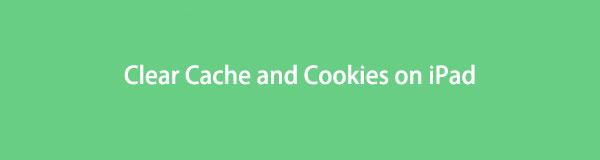

指南清单
1. 使用 iOS 版 FoneEraser 清除 iPad 上的缓存和 Cookie
为了解决无数 iPad 用户的问题,除了 Apple 方式之外,市场上的工具也越来越多。 如果你是其中不喜欢Apple方式的人之一,因为你不熟悉它们,你可以尝试这部分介绍的第三方。
适用于iOS的FoneEraser 是你不应该错过的。 它可以帮助你 释放 iOS 设备上的空间 by 删除垃圾文件、应用程序、照片或大文件,而不会丢失其他数据。 它还提供了一种高级模式,可将所有数据擦除 3 级,从设备中删除所有数据。
适用于iOS的FoneEraser是最好的iOS数据清洁器,可以轻松,永久地擦除iPhone,iPad或iPod上的所有内容和设置。
- 从iPhone,iPad或iPod touch清除不需要的数据。
- 通过一次性覆盖快速擦除数据,可以节省大量数据文件的时间。
- 它是安全且易于使用的。
由于它支持 iPhone、iPad 和 iPod Touch,因此您始终可以使用它来相应地清除 iPad 缓存和 cookie。 迫不及待想学习如何使用它? 下面是演示。
下载并安装 适用于iOS的FoneEraser 在计算机上的。 之后运行它。

将 iPad 连接到电脑,选择 释放空间,它会在检测后显示您的设备状态。

点击 抹去 旁边的按钮 清除垃圾文件 最后。

这么容易,对吧? 即使对于初学者,您也可以轻松使用它。 但是,你应该选择一个喜欢 适用于iOS的FoneEraser 清除 iPad 数据。
如果您需要更多解决方案,请移至以下部分。 建议去 个人设置 > 总类 > iPad存储 检查您的存储状态,然后您可以根据需要使用以下方式。
适用于iOS的FoneEraser是最好的iOS数据清洁器,可以轻松,永久地擦除iPhone,iPad或iPod上的所有内容和设置。
- 从iPhone,iPad或iPod touch清除不需要的数据。
- 通过一次性覆盖快速擦除数据,可以节省大量数据文件的时间。
- 它是安全且易于使用的。
2.如何在设置中清除iPad上的缓存和cookies
你知道,iPad 上的设置应用程序可以让你管理数据、设置和设备。 因此,您可以通过以下教程清除“设置”应用上的 iPad 缓存。
这是 Safari 的一个示例:
去 个人设置 iPad 上的应用程序,然后选择 总类 > iPhone存储.
Safari 应用> 清除历史记录和网站数据.

您也可以在此处选择其他应用程序并查看详细设置。
3. 清除应用程序 iPad 上的缓存和 Cookie
同样,您也可以在 iPad 上打开应用程序来清除缓存和 cookie。 每个应用程序都有一个设置界面,让用户管理数据。 您可以在 iPad Chrome 应用程序上查看以下清除缓存的详细步骤。
可选 铬 iPad 上的应用程序,选择 更多 图标。
创办缘起 > 清除浏览数据 按钮。
检查您要删除的数据,然后点击 清除浏览数据 按钮。
您也可以打开其他应用程序以找到设置菜单。 然后仔细检查按钮以清除缓存文件。
适用于iOS的FoneEraser是最好的iOS数据清洁器,可以轻松,永久地擦除iPhone,iPad或iPod上的所有内容和设置。
- 从iPhone,iPad或iPod touch清除不需要的数据。
- 通过一次性覆盖快速擦除数据,可以节省大量数据文件的时间。
- 它是安全且易于使用的。
4. 如何通过 AssistiveTouch 清除 iPad 上的缓存和 Cookie
AssistiveTouch 是设备上的一项新 iOS 功能,可方便轻松地访问您想要的内容。 它可以帮助您返回主屏幕、截屏、锁定屏幕、控制音量等。 此外,它还可以帮助您删除 iPad 上的缓存并同时修复一些未知问题。 以下是如何使用 AssistiveTouch 清除 iPad 缓存和 cookie。
通过启用 iPad AssistiveTouch 无障碍 > 联系 > AssistiveTouch.
按住 功率 一 体积 按钮在一起,直到看到滑块。
点击 AssistiveTouch 图标> 主页 按钮。
输入正确的 iPad 密码。 过一段时间就会完成。
这种方法并不总是有效。 如果没有,您可以尝试以下方法。
5.重新安装应用程序以清除iPad缓存
如果您从 App Store 安装了一些应用程序,您可以从 iPad 上卸载它们以删除所有缓存和垃圾文件。 然后再次安装以将其取回。 您有 3 个选项来卸载应用程序,请在下方查看。
选项 1. 按住要删除的应用程序的图标,直到在左上角看到删除图标。 点击它以卸载它。
选项 2. 按住要卸载的应用程序的图标,直到出现选项。 选择删除应用程序。
选项 3. 转到 个人设置 > 总类 > iPhone存储. 选择一个应用程序,然后选择 删除应用程序 按钮。
最后,您可以去 App Store 重新安装应用程序。
适用于iOS的FoneEraser是最好的iOS数据清洁器,可以轻松,永久地擦除iPhone,iPad或iPod上的所有内容和设置。
- 从iPhone,iPad或iPod touch清除不需要的数据。
- 通过一次性覆盖快速擦除数据,可以节省大量数据文件的时间。
- 它是安全且易于使用的。
6.重新安装应用程序以清除iPad缓存
当您尝试第 3 部分中的选项 5 时,您可能已经看到了卸载应用程序按钮。 它是什么? 实际上,它可以帮助您删除应用程序但保留数据。 因此,当您再次安装应用程序时,您的应用程序数据将被带回。 从 iPad 中删除缓存很有帮助。 请尝试以下步骤。
在 iPad 上运行设置应用程序,然后选择 总类 > iPhone存储.
向下滚动以找到一个应用程序,然后点击它。
点击 卸载应用程序 按钮。

8. 清除缓存 iPad 的常见问题
如何清除 iPad 上的 YouTube 缓存?
在MyCAD中点击 软件更新 个人设置 > 应用领域 > 应用经理 > 存储 > YouTube > 清除缓存.
如何清除 iPad 上的 Chrome 缓存?
打开浏览器,点击 菜单 图标。 选择 更多/更多工具 > 创办缘起 > 清除浏览数据. 选择日期范围并选择 清除数据/清除浏览数据.
如果我清除 YouTube 上的数据会怎样?
一些保存的数据将被删除,之后您的登录帐户将被注销,您想要观看的 YouTube 上的所有内容都需要一些时间才能重新加载。
这就是关于如何清除 iPad 上的缓存和 cookie 的全部内容。 上述方法是行之有效的。 然而, 适用于iOS的FoneEraser 是最推荐的一种,因为它支持所有 iOS 设备,并且您有 2 种模式来删除 iPad 数据,无论是否丢失数据。 为什么不立即下载并开始享受它的好处!
适用于iOS的FoneEraser是最好的iOS数据清洁器,可以轻松,永久地擦除iPhone,iPad或iPod上的所有内容和设置。
- 从iPhone,iPad或iPod touch清除不需要的数据。
- 通过一次性覆盖快速擦除数据,可以节省大量数据文件的时间。
- 它是安全且易于使用的。
